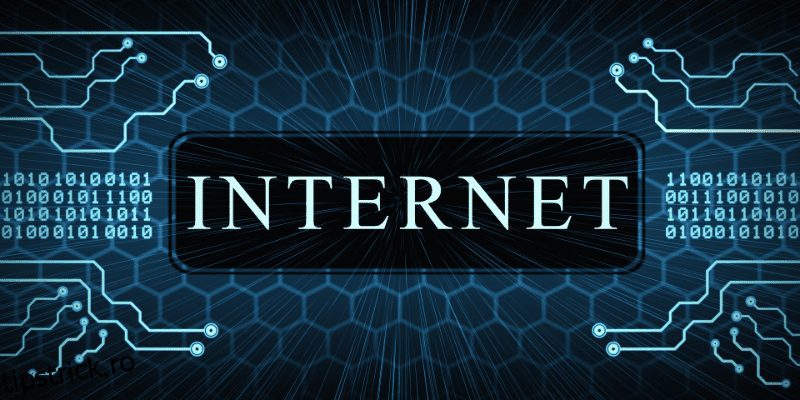Este greu de negat că majoritatea oamenilor folosesc Google Chrome și cu toții îl iubim cu adevărat.
Este plin de funcții grozave, are multe extensii, o interfață simplă și multe altele. În plus, este un produs de la Google, așa că trebuie să fie bine venit de la o companie care are atât de multă încredere în întreaga lume.
Cu toate acestea, după cum se spune, nu totul este perfect. În acest caz, browserul Chrome vine cu partea sa de dezavantaje, inclusiv enervantul ERR Connection Closed Error.
Din fericire, avem o remediere la acest lucru și o veți putea face în doar câteva minute.
Cuprins
Ce este eroarea închisă a conexiunii ERR?
Sunt sigur că majoritatea dintre noi au întâlnit acest mesaj de eroare în timp ce navigam pe internet utilizând browserul Chrome. Arata cam asa:
Practic, atunci când introduceți o adresă URL sau vizitați un link, browserul încearcă să facă o conexiune cu acel server. De îndată ce browserul stabilește conexiunea, va solicita anumite fișiere care sunt necesare pentru redarea paginii. Fișierele pot include imagini, cod și alte elemente.
Acum, mesajul de eroare ERR Connection Closed vă spune că a încercat să se conecteze la server, dar nu a reușit. Încercarea nereușită se poate datora diferiților factori. Mai multe despre asta găsiți mai jos.
Motive frecvente pentru eroarea închisă a conexiunii ERR pe Chrome
După cum am menționat mai sus, pot exista multe motive în spatele acestui mesaj de eroare. Cu toate acestea, iată câteva dintre cele mai comune motive:
- Conexiune defectuoasă la internet
- Cache-ul browserului blocat
- Limitele serverului
- Site-ul web blocat de furnizorul dvs. de servicii de internet
- Greșeli de scriere în adresa URL
Citiți și: Erori Chrome obișnuite și cum să le remediați pe Windows
Există o mulțime de moduri diferite de a rezolva acest lucru; din fericire, toate sunt ușor de făcut. Să le parcurgem pas cu pas.
Verificați conexiunea la internet
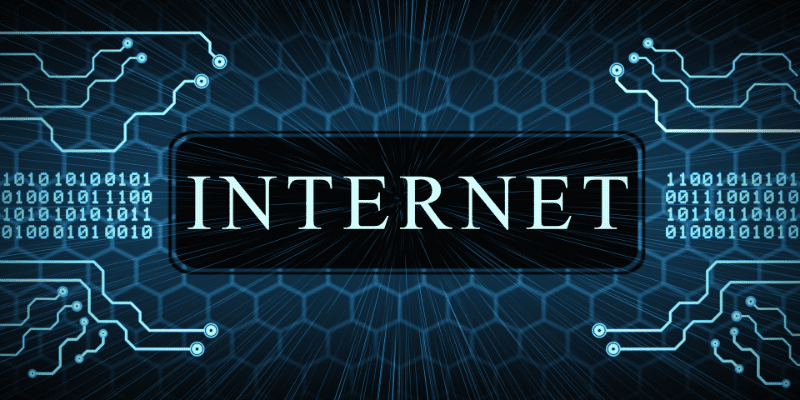
În primul rând, este important să verificați dacă conexiunea dvs. la internet funcționează corect sau nu. De multe ori, Chrome afișează această eroare atunci când nu poate găsi o conexiune la internet funcțională din sistemul dvs.
Dacă utilizați un pachet de date, încercați să îl opriți și să îl porniți din nou. Dacă utilizați WiFi, asigurați-vă că sunteți conectat la acesta și nu prea departe de el. Încercați să îl opriți și să îl porniți din nou.
O modalitate simplă de a verifica dacă conexiunea dvs. la internet este activă este să redați o melodie pe YouTube pentru a vedea dacă se încarcă corect.
Deconectați VPN-urile sau proxy-urile
Deoarece mesajul de eroare ERR Connection Closed apare mai ales din cauza problemelor de rețea, există șansa ca acesta să se declanșeze deoarece utilizați un VPN sau un proxy. Încercați să deconectați VPN-ul și să eliminați orice proxy pentru a vedea dacă eroarea dispare.
Există o mulțime de servicii VPN, dar trebuie să utilizați unul care este de încredere și care nu cauzează astfel de probleme pe termen lung.
Citește și: VPN GRATUIT și Premium pentru a securiza conexiunea și a proteja confidențialitatea
Verificați setările software antivirus

O soluție antivirus sau firewall este cunoscută pentru că acționează în numele tău fără ca tu să știi. În timp ce face acest lucru în numele protecției, uneori poate semnaliza sau demonta lucruri cu care nu trebuie să se încurce.
În acest caz, este posibil ca software-ul să blocheze site-ul web pe care doriți să îl vizitați. Pentru a identifica dacă asta se întâmplă, puteți dezactiva temporar instrumentul și puteți vedea dacă problema persistă.
Sterge istoricul de navigare
Ștergerea memoriei cache și a altor date de navigare din Chrome poate rezolva această problemă, deoarece, de obicei, un cache sau date îngrămădite pot afecta experiența noastră de navigare într-un mod negativ.
Acest lucru se întâmplă mai ales când ceva din cache devine corupt. Vă puteți curăța datele de navigare pe Chrome introducând următoarele în bara de adrese:
chrome://settings/privacy
Apoi faceți clic pe Ștergeți datele de navigare.

Va apărea o fereastră pop-up, care vă permite să alegeți durata datelor pe care doriți să le ștergeți și dacă doriți să ștergeți doar imaginile și fișierele din cache.
În mod ideal, doriți să alegeți asta în loc să ștergeți lucruri precum istoricul de navigare.
Actualizați Google Chrome
Ori de câte ori orice aplicație sau software devine învechit, nu mai acceptă o mulțime de elemente esențiale. Ca urmare, ceea ce ați face în mod normal devine greu de făcut în versiunea învechită.
Pentru a rezolva această problemă, trebuie să vă asigurați că browserul este întotdeauna actualizat la cea mai recentă versiune. Acest lucru asigură, de asemenea, o mai bună securitate și confidențialitate.
Citiți și: Păstrați-vă în siguranță online cu aceste extensii de securitate Chrome
Dezinstalează și reinstalează Google Chrome
Vă recomand să faceți acest lucru la sfârșit, când toate celelalte opțiuni nu funcționează pentru dvs. Uneori, dezinstalarea și reinstalarea unui instrument poate face minuni, deoarece acum porniți de la zero.
Un nou început înseamnă că niciunul dintre fișierele nedorite din trecut nu este transportat cu browserul. Deși nu este cea mai eficientă soluție, să încerci dacă toate celelalte metode au eșuat nu strica.
Reporniți computerul

Vechiul mod bun de a repara lucrurile, repornirea computerului, este echivalent cu lovirea telecomenzii pentru ca aceasta să înceapă să funcționeze din nou. Oricât de ireal ar suna, funcționează de cele mai multe ori.
Când reporniți computerul, acesta se descarcă singur pentru a oferi sistemului un nou pornire, ceea ce înseamnă, de asemenea, că orice eroare din cauza efectelor persistente ale utilizării prelungite va dispărea.
Din nou, nu este cea mai bună soluție vreodată, dar nu strica să încerci.
Utilizați un VPN

Știu că mă contrazic aici, dar dacă utilizarea unui VPN nu a fost niciodată o problemă în primul rând, atunci ai putea la fel de bine să încerci să folosești unul pentru a vedea dacă o rezolvă.
Există posibilitatea ca furnizorul dvs. de servicii de internet să blocheze site-ul specific din regiunea dvs., deci folosind un VPN; intri pe site dintr-o locație și o adresă IP complet diferite.
Asta s-ar putea să-ți facă truc.
Dezactivați extensiile Google Chrome
Nu știu despre tine, dar recent mi-am dat seama că am o mulțime de extensii pe browserul meu Chrome și de cele mai multe dintre ele chiar nu aveam nevoie.
Dezactivarea extensiilor inutile nu numai că vă economisește spațiu, dar are și potențialul de a remedia mesajul de eroare, deoarece extensiile pot intra în conflict cu serverul la care încercați să vă conectați.
Pentru a merge mai departe, puteți încerca să dezactivați temporar toate extensiile și să vedeți dacă rezolvă problema.
Cuvinte finale
Eroarea ERR Connection Closed poate fi enervantă, mai ales dacă nu dispare după un timp. Folosind metodele de mai sus, există o mare posibilitate de a rezolva problema și nu va trebui să căutați mai departe.
Apoi, aflați cum să reduceți utilizarea memoriei Google Chrome cu aceste extensii utile.